Ce faci când ceasul Windows afișează o oră greșită?
Te-ai confruntat vreodată cu situația în care calculatorul tău cu Windows indică o oră eronată? Această problemă poate duce la complicații, mai ales când folosești diverse aplicații sau navighezi pe internet.
Vestea bună este că această dificultate este simplu de corectat. În acest material, vom analiza motivele pentru care apare această problemă și vom oferi soluții practice pentru a restabili corectitudinea orei și datei pe sistemul tău Windows.
Cauza Principală: Fusul Orar Setat Incorect
Dacă observi că ceasul computerului tău este decalată cu una sau mai multe ore, cel mai probabil Windows-ul tău este configurat cu un fus orar greșit. Această eroare poate interveni chiar și după modificarea manuală a fusului orar sau după o repornire. Iată cum poți remedia această situație:
- Deschide aplicația „Setări” de pe calculatorul tău Windows.
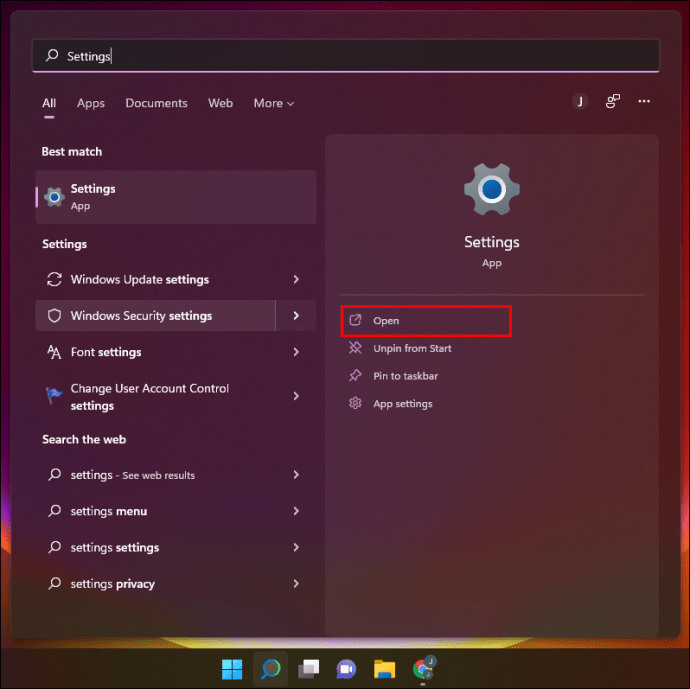
- Navighează la secțiunea „Oră și limbă”, apoi alege fila „Dată și oră” din meniul lateral.
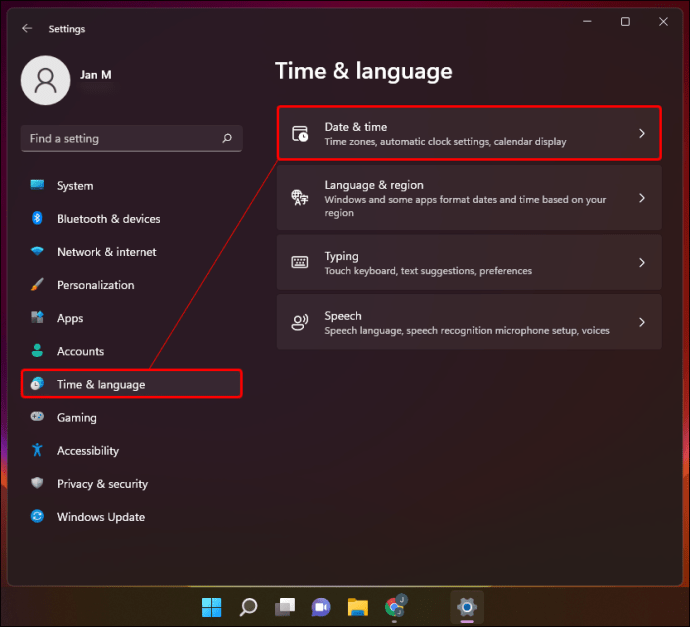
- Verifică setarea „Fus orar”. Dacă nu este selectat fusul tău orar actual, utilizează meniul derulant pentru a-l localiza și selecta.
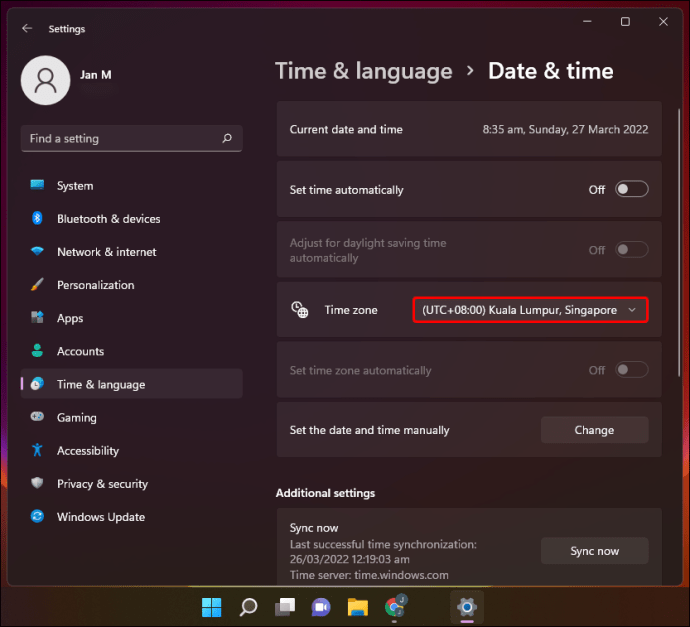
Notă: În cazul în care meniul derulant nu este accesibil, dezactivează opțiunea „Ajustați automat pentru ora de vară”.
Este important să alegi fusul orar exact corespunzător locației tale, deoarece există zone cu aceeași oră. De asemenea, pentru o sincronizare exactă, apasă butonul „Sincronizare acum” pentru a te asigura că Windows folosește ora corectă de pe serverul de timp.
Problema cu Sincronizarea Ore
Dacă ceasul arată corect ora, dar minutele sunt greșite, problema se poate datora unei sincronizări incorecte a orei. Verifică dacă computerul tău Windows se sincronizează cu serverul potrivit:
- Deschide „Setări” pe Windows.
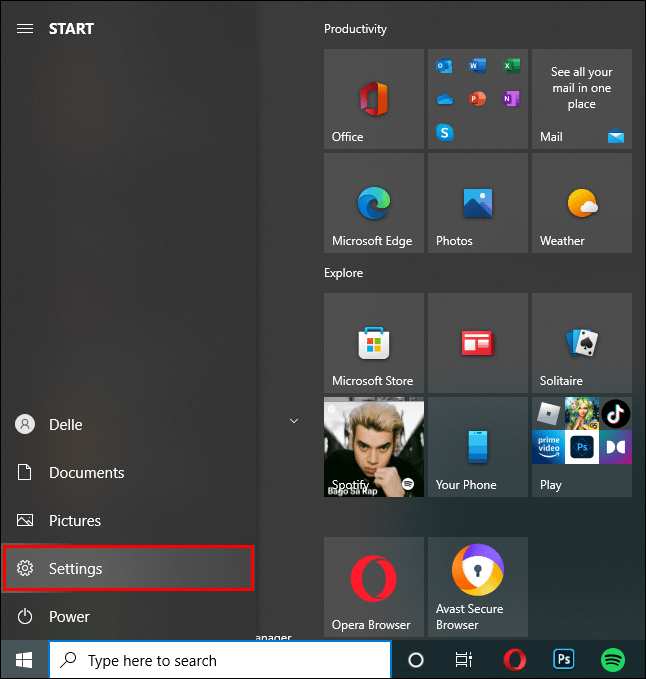
- Accesează „Oră și limbă”, apoi „Dată și oră”.
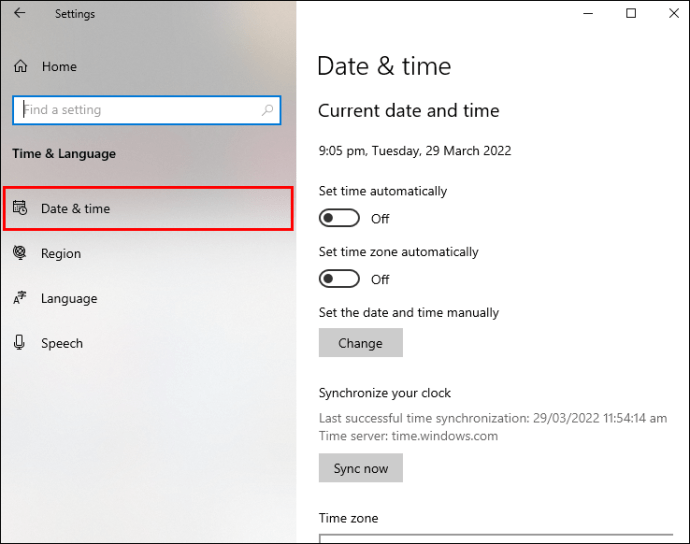
- Mergi la fila „Ora Internet”, apasă pe „Modificați setările” și modifică „Serverul” dacă este nevoie.
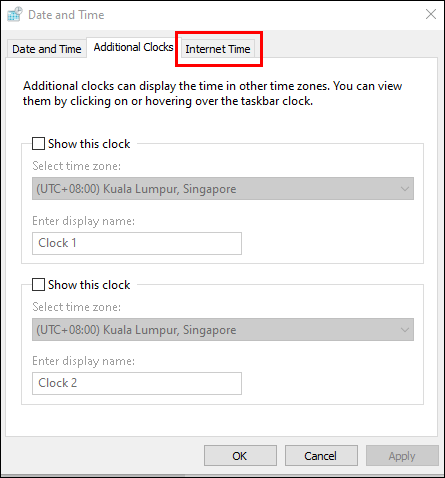
- Selectează un server din meniul derulant sau adaugă unul personalizat și apasă „Actualizare”.
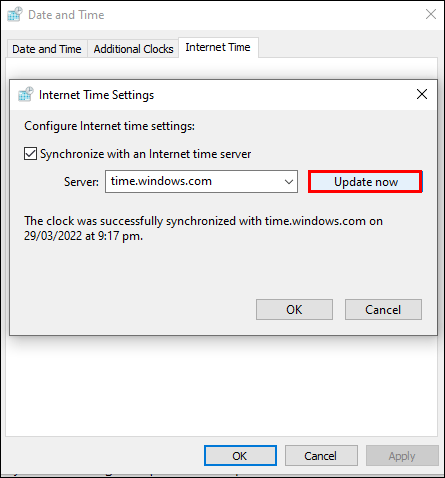
Acum, că serverul de timp este configurat corect, asigură-te că sincronizarea se face regulat:
- Apasă tasta „Windows”, caută și deschide „Servicii”.
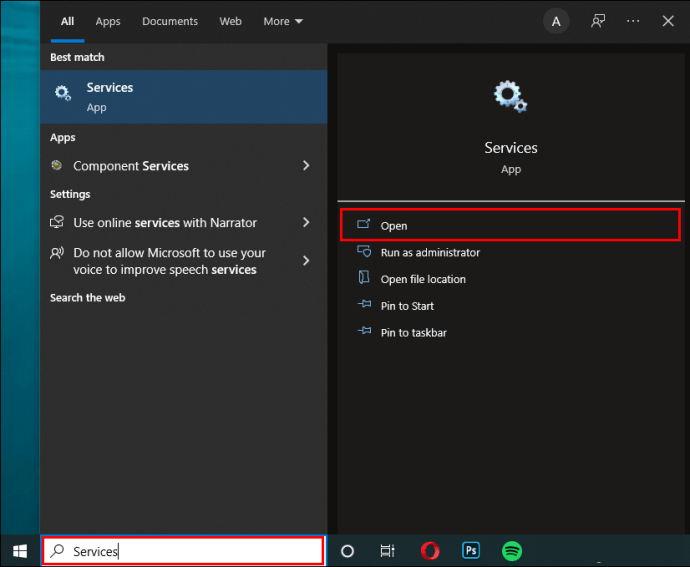
- Localizează „Ora Windows” și alege „Proprietăți”.
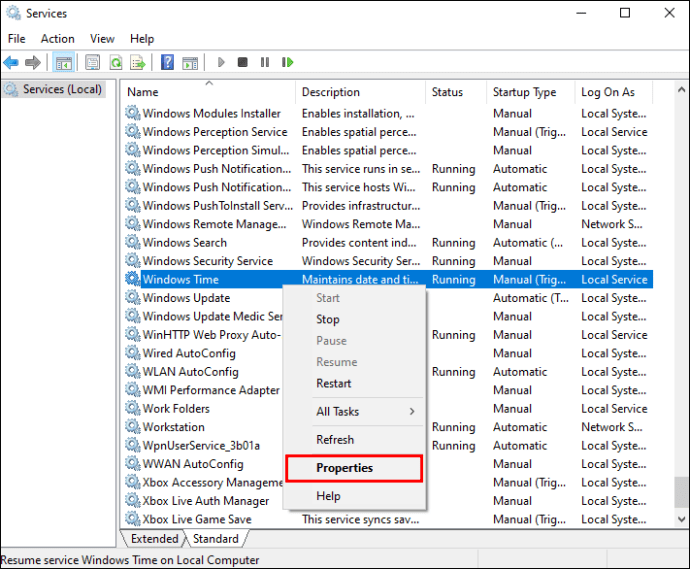
- Setează „Tip pornire” la „Automat” și apasă „Pornire” pentru a activa serviciul. Apoi, apasă „OK” pentru a confirma modificările.
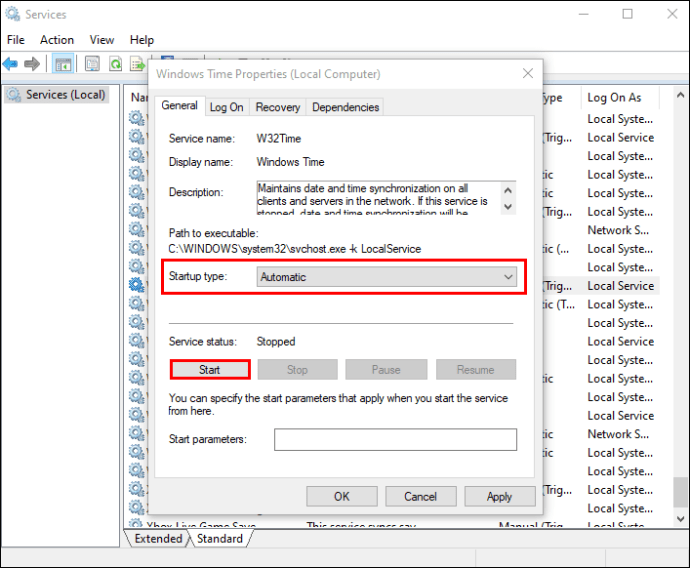
Prezența Virușilor și a Programelor Malware
Uneori, programele malware pot interfera cu funcțiile computerului, inclusiv data și ora. Dacă soluțiile de mai sus nu au dat rezultate, efectuează o scanare antivirus folosind „Windows Defender” sau alt software antivirus, cum ar fi „Avast Antivirus”.
Pentru a verifica prezența virușilor folosind „Windows Defender”:
- Deschide meniul „Start”.
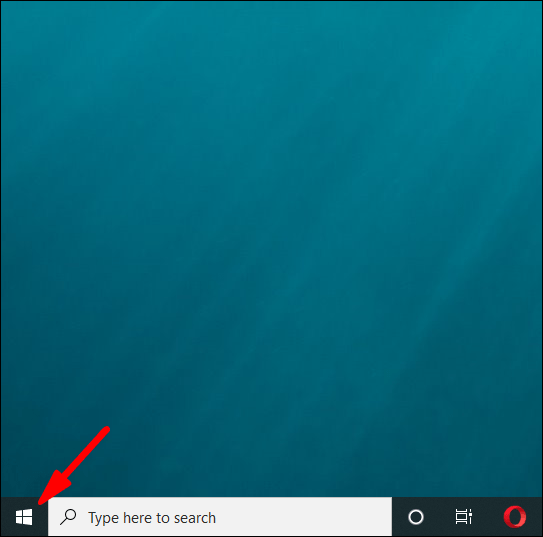
- Caută „Securitate Windows”.
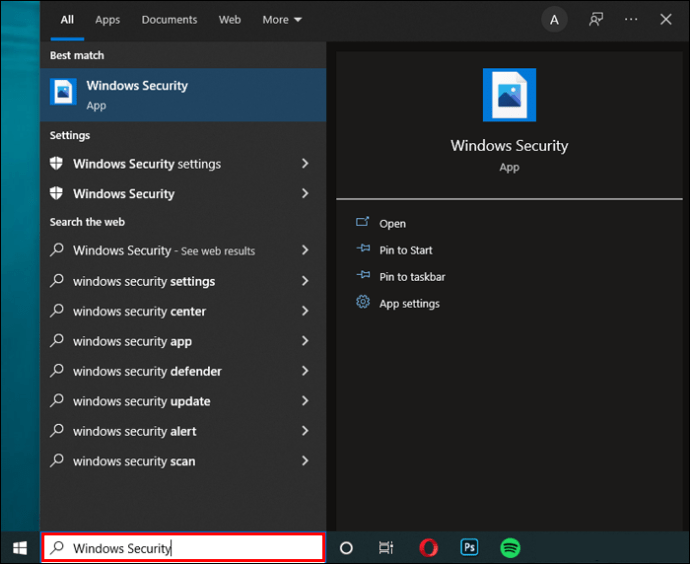
- Alege „Protecție împotriva virușilor și amenințărilor”.
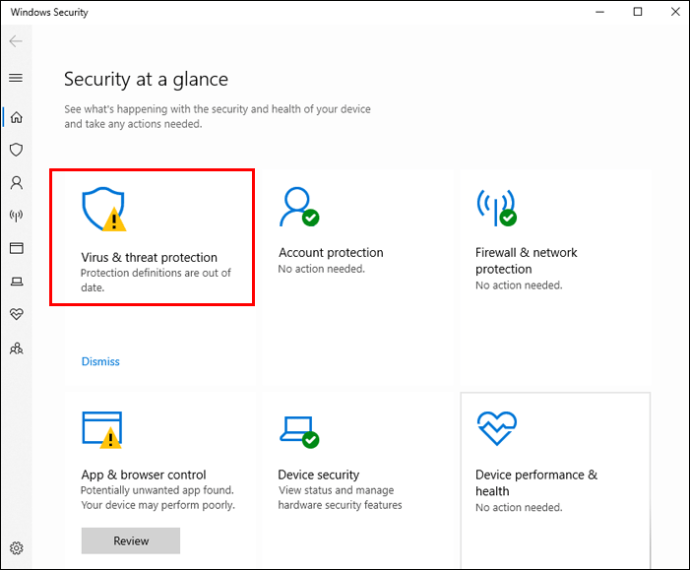
- Activează opțiunile „Protecție în timp real” și „Protecție furnizată în cloud”.
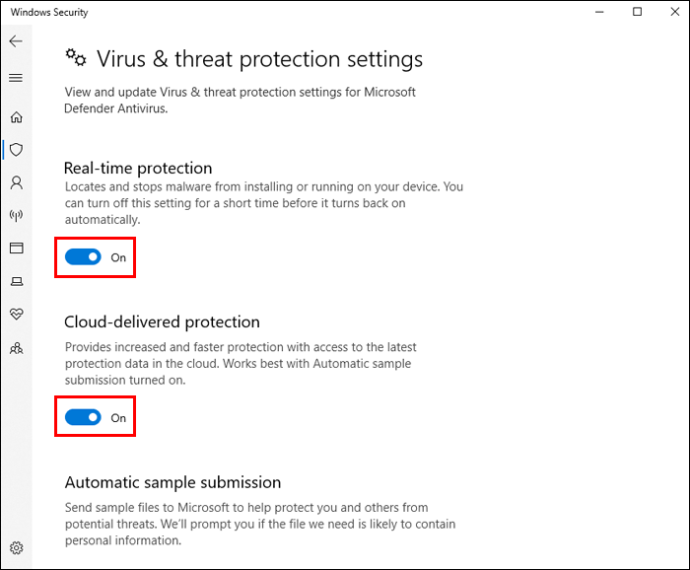
Pentru a folosi „Avast Antivirus”:
- Instalează „Avast Antivirus”, deschide-l și accesează secțiunea „Protecție”, apoi „Scanare antivirus”.
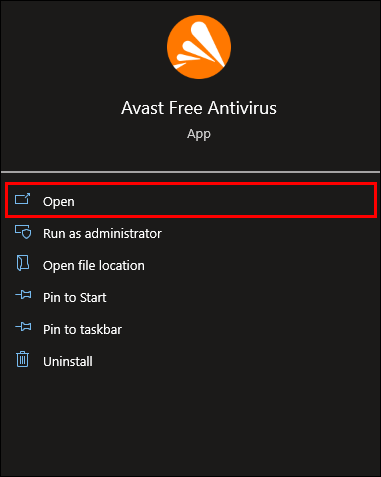
- Selectează tipul de scanare dorit: „Scanare completă” sau „Scanare țintită”.
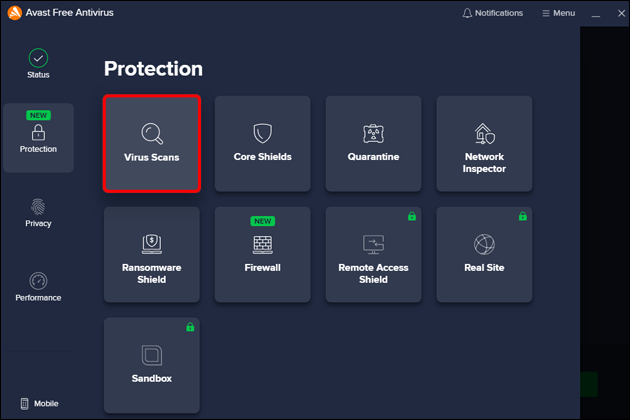
Actualizarea Sistemului Windows
O versiune veche de Windows poate cauza probleme cu afișarea corectă a orei. Verifică dacă sistemul tău este actualizat:
- Mergi la „Setări” și selectează „Actualizare și securitate”.
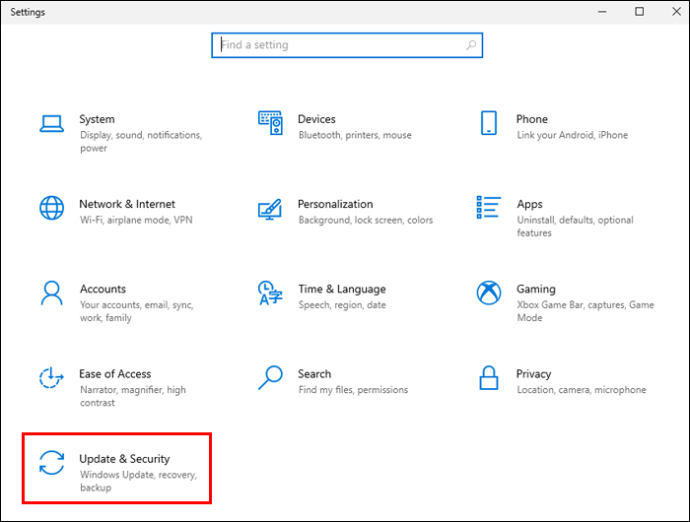
- Accesează „Windows Update” și verifică dacă există actualizări.
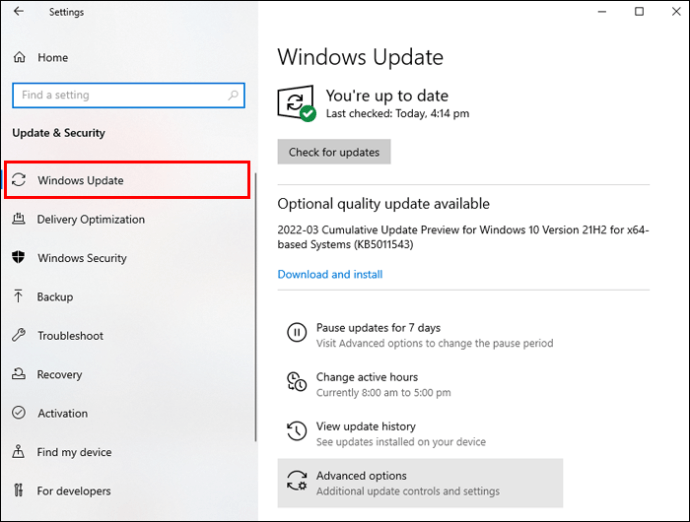
- Instalează actualizările și repornește computerul.
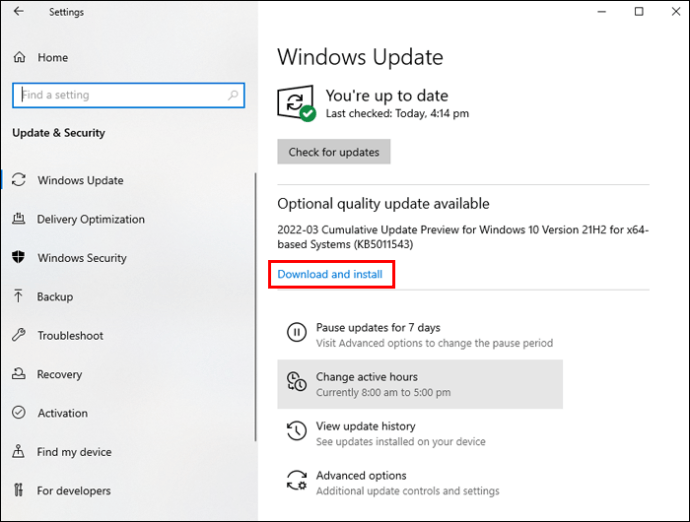
După repornire, verifică dacă ora și data sunt corecte.
Actualizarea BIOS-ului
Un BIOS învechit poate duce la afișarea eronată a datei și orei. Pentru a evita deteriorarea computerului, citește manualul plăcii de bază înainte de a actualiza BIOS-ul.
Setarea Manuală a Ore și Datei
O metodă simplă și rapidă este setarea manuală a orei și datei:
- Caută și deschide „Schimbați data și ora”.
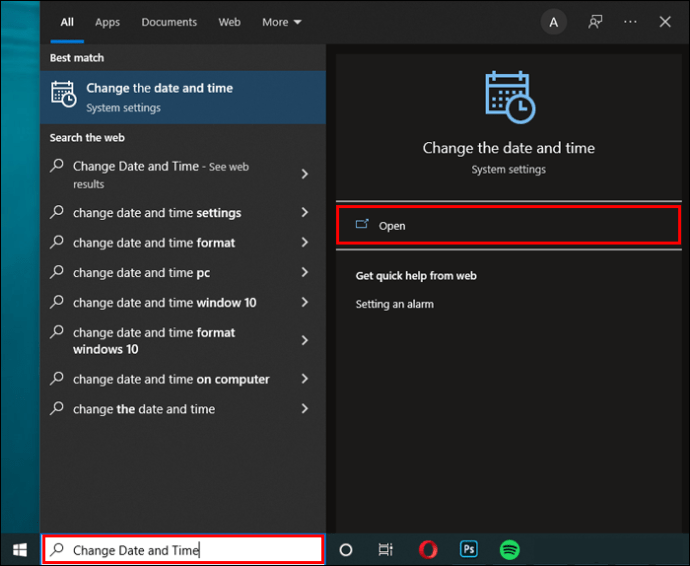
- Dezactivează „Setați automat ora și data” și apasă pe „Modificați”.
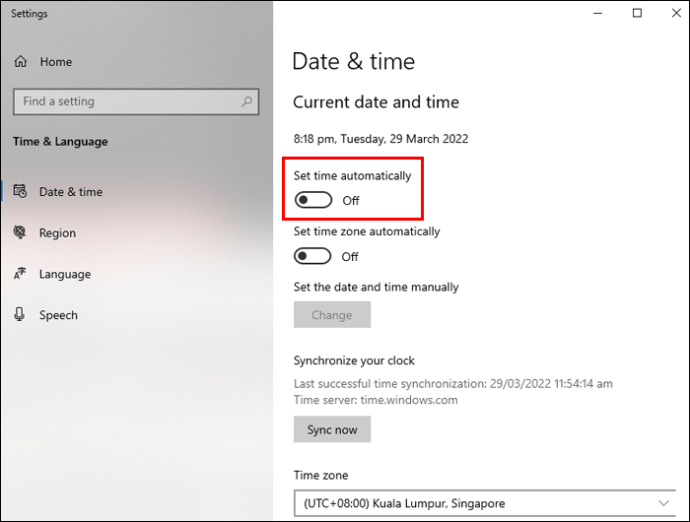
- Modifică data și ora, apoi apasă pe „Modificați” pentru a salva.
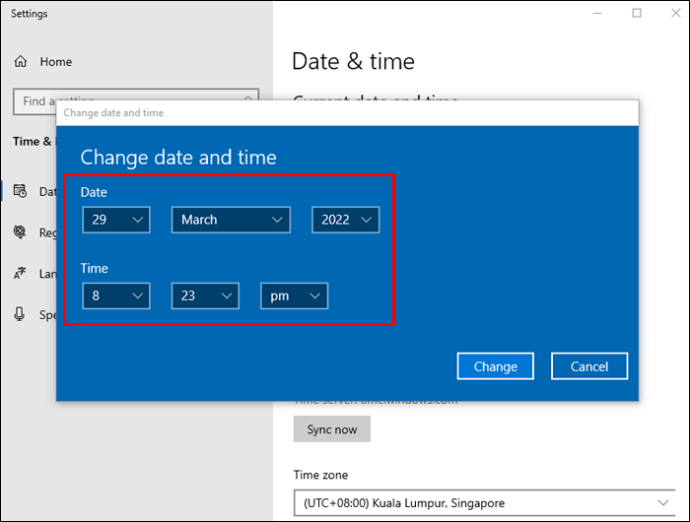
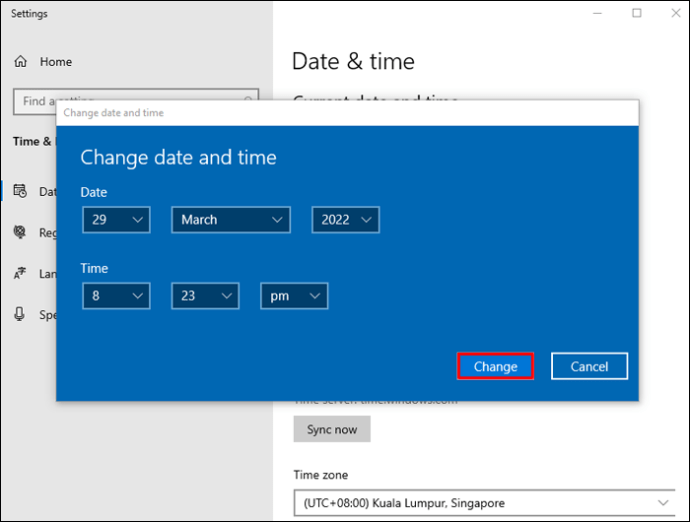
Înlocuirea Bateriei CMOS
Bateria CMOS stochează informații precum data și ora. Dacă aceasta este defectă, poate fi cauza problemelor. Pentru a remedia situația, va trebui să înlocuiești bateria CMOS. Dacă nu ai experiență, cere ajutorul unui profesionist.
Utilizarea Instrumentului „Restoro PC Repair”
Instrumentul „Restoro PC Repair” poate identifica problemele minore ale calculatorului, defecțiunile hardware și te poate proteja de viruși.
Cum îl folosești:
- Instalează „Reparație PC Restoro”.
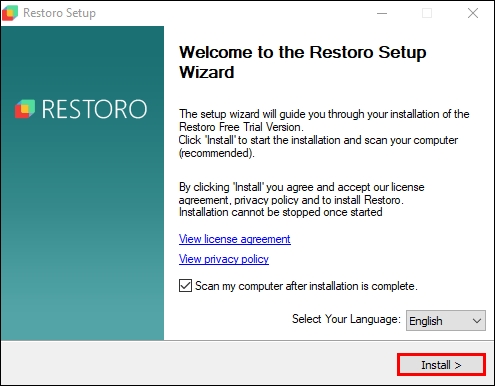
- Deschide „Restoro”, scanarea va începe automat.
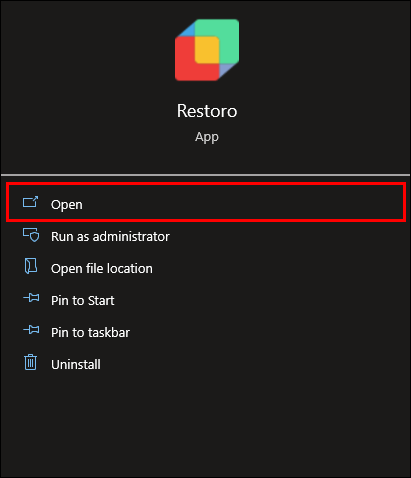
- Apasă „Reparați toate” pentru a rezolva problemele.
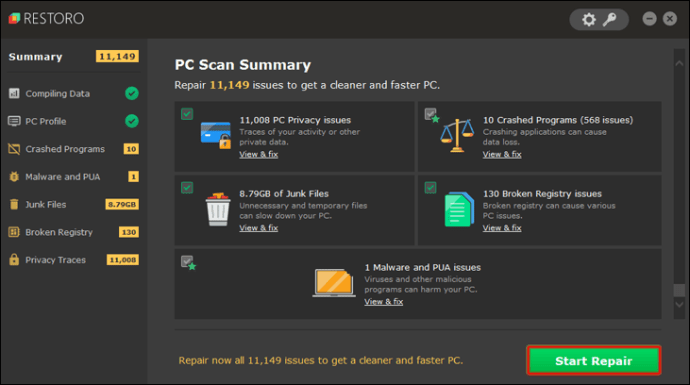
Concluzie
Am explorat diverse motive pentru care ceasul computerului tău Windows poate afișa o oră incorectă, oferindu-ți soluții ușor de implementat.
Sperăm că vei găsi metoda ideală pentru a rezolva problema ta.
Ai întâmpinat vreodată această dificultate? Ce metode ai folosit? Împărtășește-ți experiența în secțiunea de comentarii de mai jos.